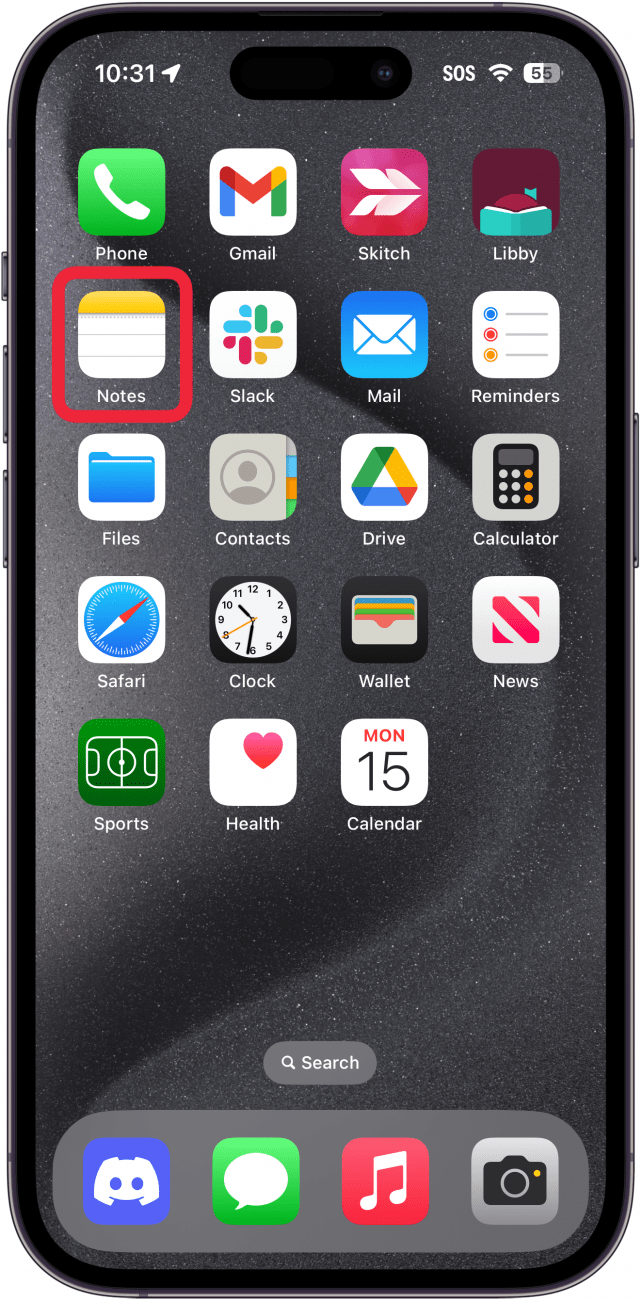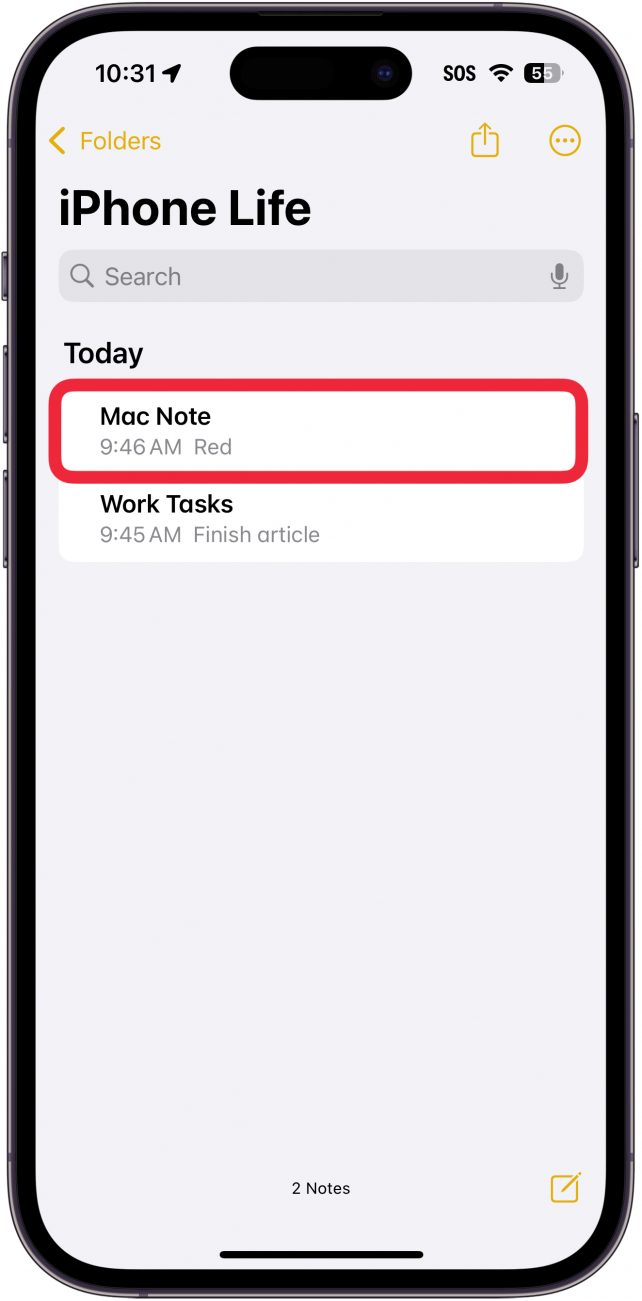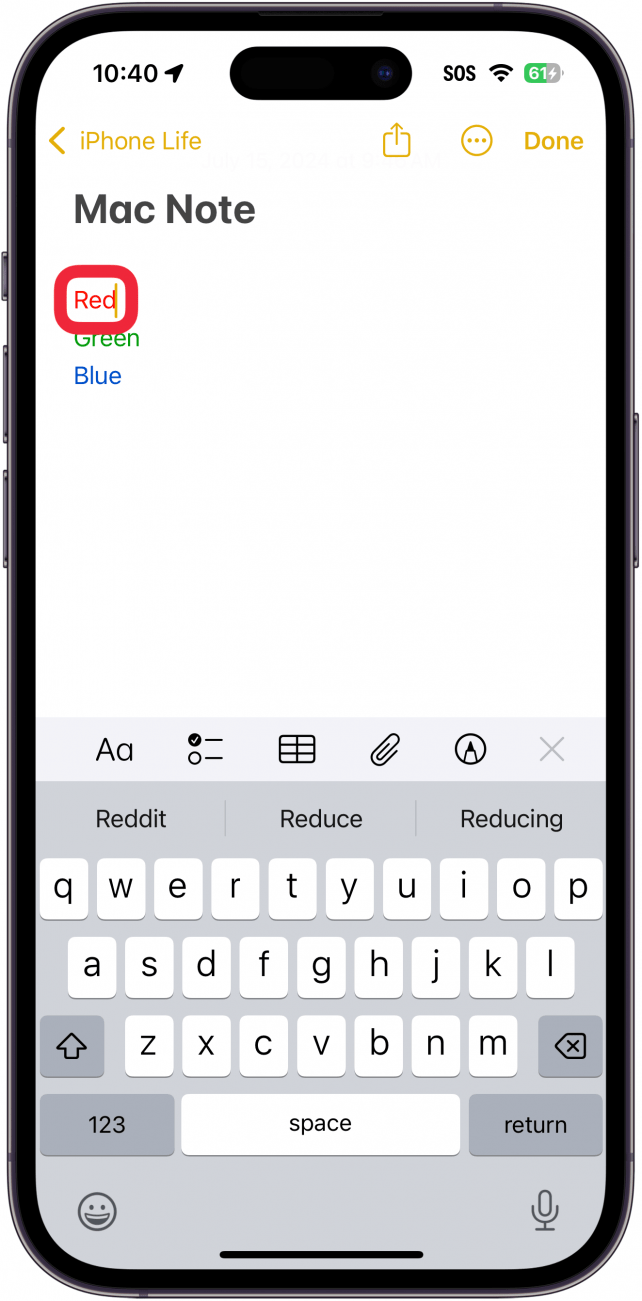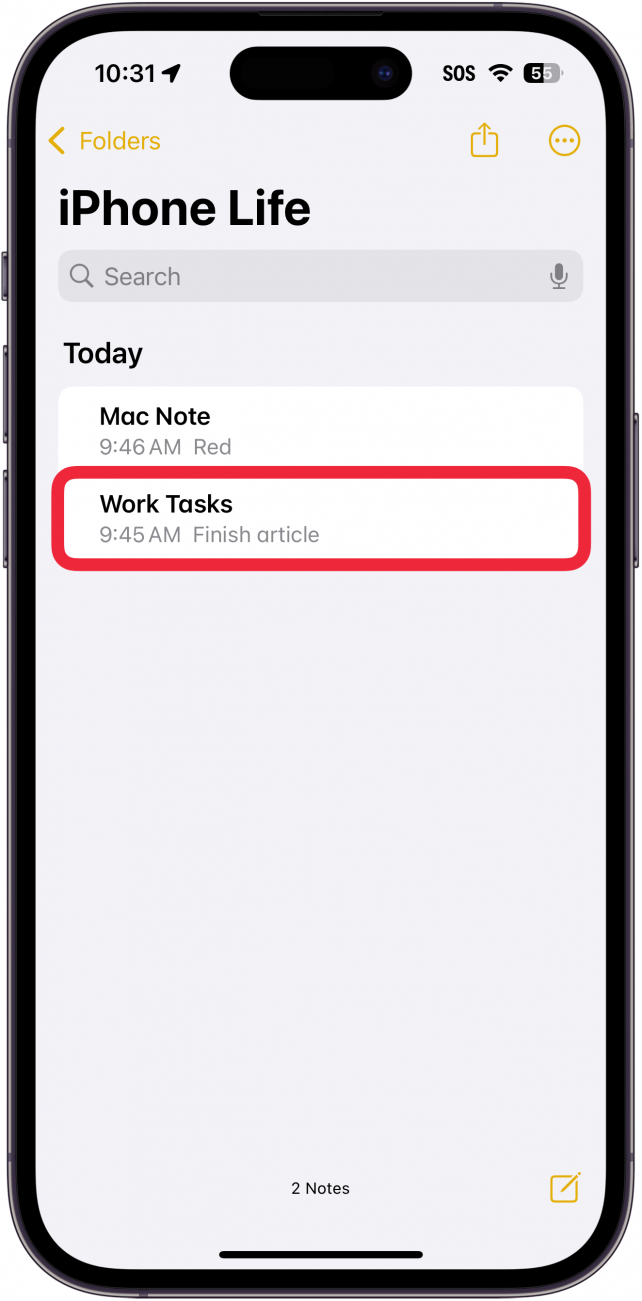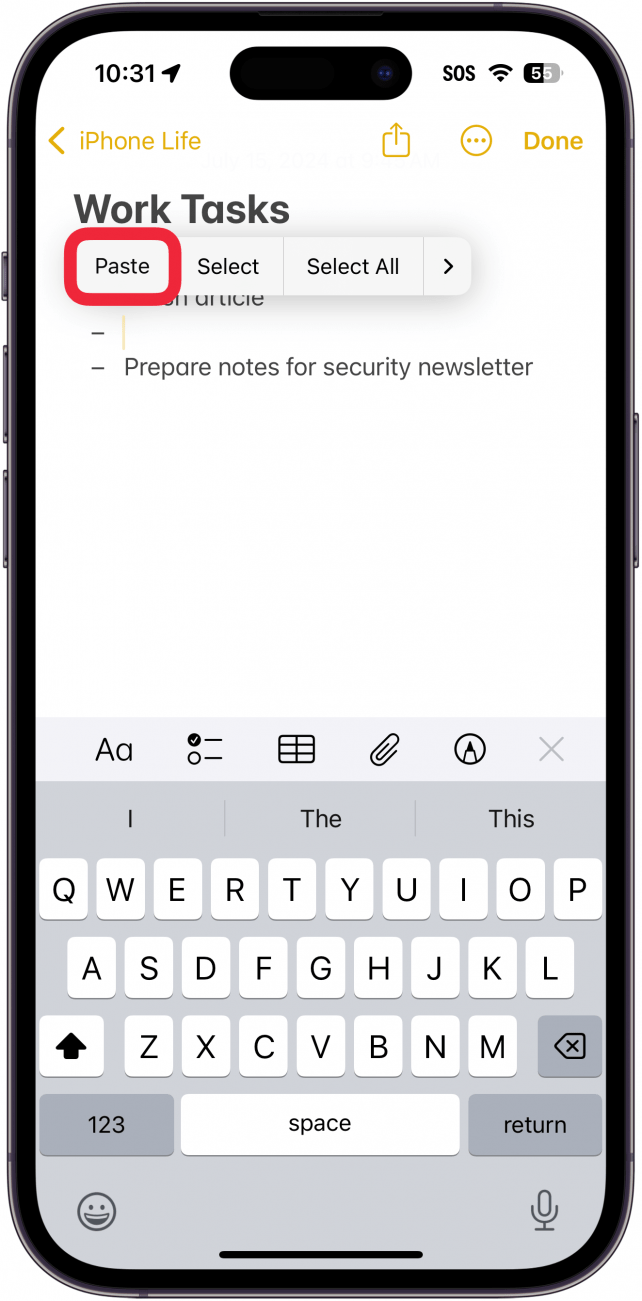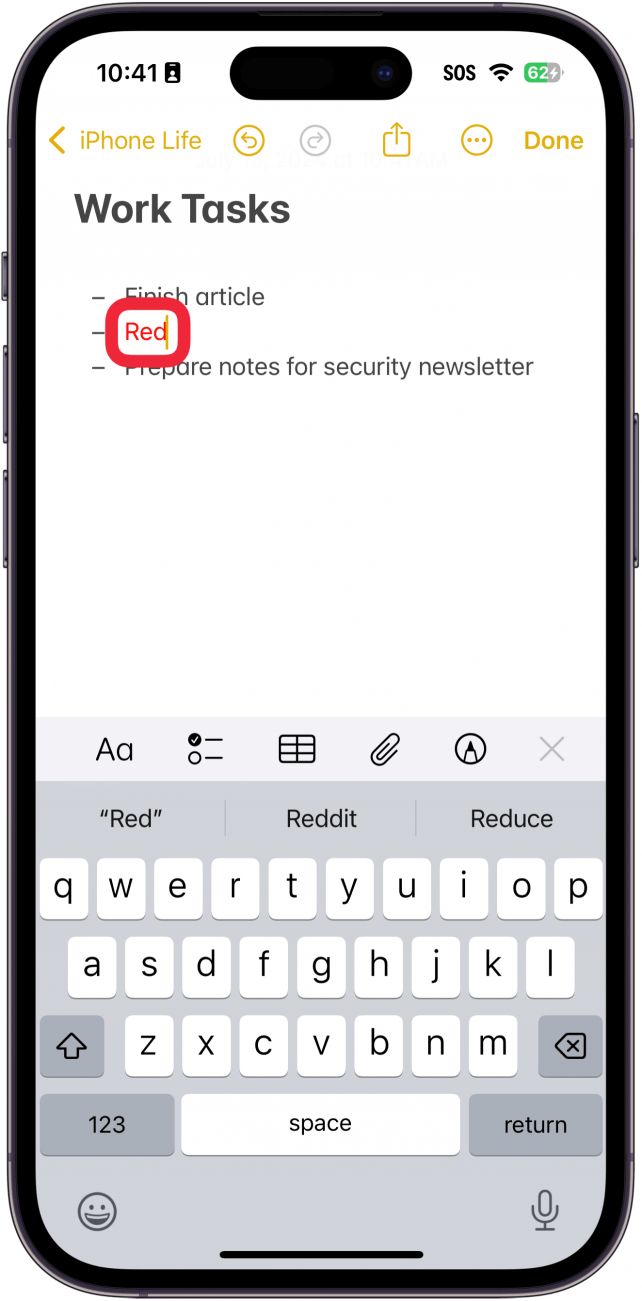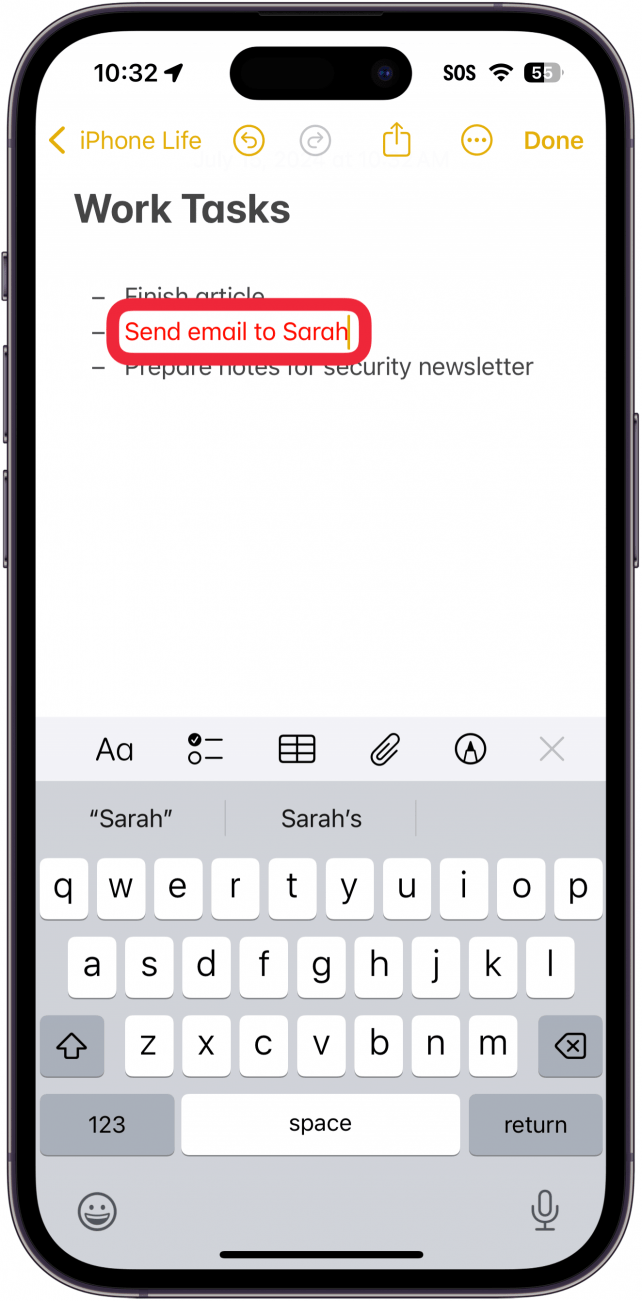Farebné označovanie poznámok je dobrý spôsob, ako si udržať poriadok. Systém iOS však neponúka zjavný spôsob, ako zmeniť farbu textu poznámok. Ako teda môžete zmeniť farbu písma v Poznámkach? Zistite to nižšie!
Prečo sa vám tento tip bude páčiť:
- Farebne označte poznámky a udržujte všetko usporiadané podľa farieb.
- Dodajte si trochu štýlu, kedykoľvek si robíte poznámky.
Ako zmeniť farbu textu v aplikácii Poznámky pre iPhone
Systémové požiadavky
Tento tip funguje na iPhonoch so systémom iOS 17 alebo novším. Zistite, ako aktualizovať na najnovšiu verziu systému iOS.
Ako zmeniť farbu textu na iPhone? Aplikácia Poznámky pre iPhone bohužiaľ neponúka spôsob, ako zmeniť farbu textu. Ak však máte prístup k počítaču Mac, existuje riešenie. Tu je návod, ako zmeniť farbu textu v aplikácii Poznámky na iPhone:
 Odhaľte skryté funkcie svojho iPhonuZískajte denný tip (so snímkami obrazovky a jasnými pokynmi), aby ste svoj iPhone zvládli len za jednu minútu denne.
Odhaľte skryté funkcie svojho iPhonuZískajte denný tip (so snímkami obrazovky a jasnými pokynmi), aby ste svoj iPhone zvládli len za jednu minútu denne.
- Najprv zistite [ako zmeniť farbu textu v aplikácii Poznámky na Macu] (https://www.iphonelife.com/content/how-to-change-text-color-notes). Vytvorte novú poznámku na Macu podľa krokov v tomto článku. Potom, ak máte pre Poznámky povolený iCloud, jednoducho otvorte aplikáciu Notes na iPhone.

- Otvorte poznámku s farebným textom, ktorú ste vytvorili na Macu.

- Vyberte požadovaný farebný text.

- Klepnite na Kopírovať.

- Prejdite na poznámku, v ktorej chcete mať farebný text na iPhone.

- Klepnite na Vložiť.

- Text s jeho farbou sa vloží.

- Potom môžete text vymazať a napísať čokoľvek, čo chcete, a zachová si rovnakú farbu.

Hoci je to trochu zdĺhavé a vyžaduje si to použitie Macu, je to jediná známa metóda, ako zmeniť farbu textu na iPhone. Ďalej sa dozviete, ako použiť Poznámky na formátovanie textu na iPhone.
Ďalšie informácie o Poznámkach
- Poznámky na iPhone zmizli? Získajte ich späť
- Pripnutie poznámky na začiatok zoznamu poznámok
- Ako vytlačiť poznámky z iPhone